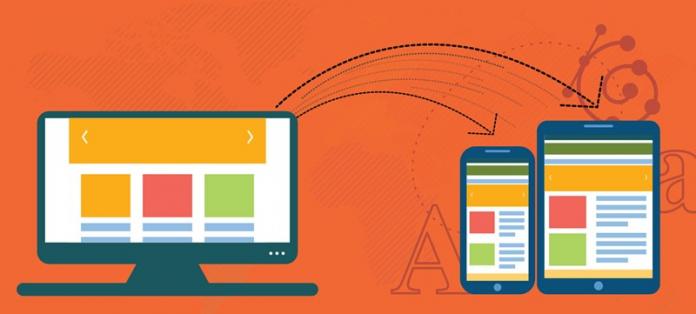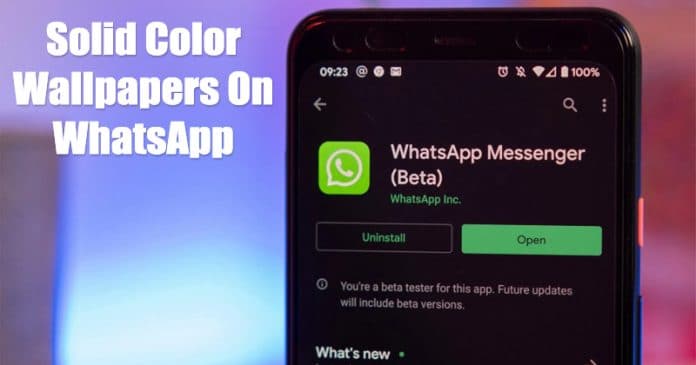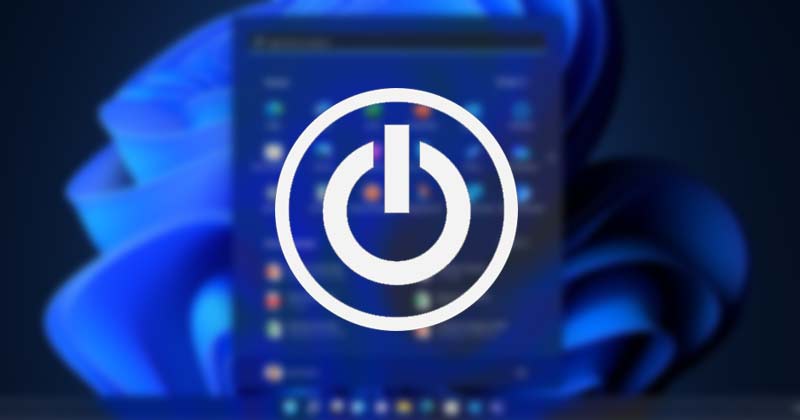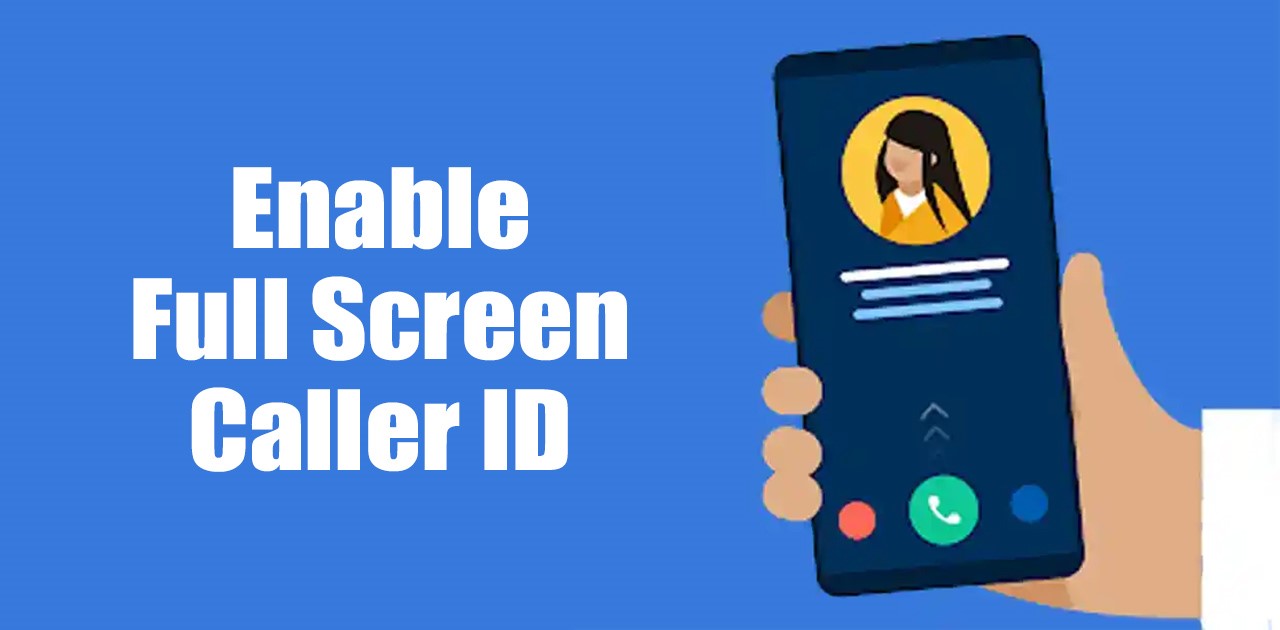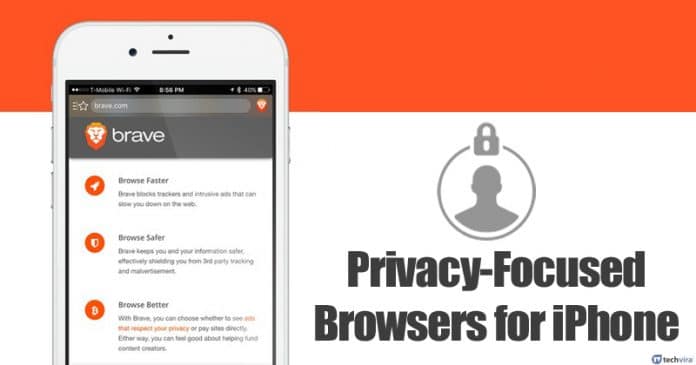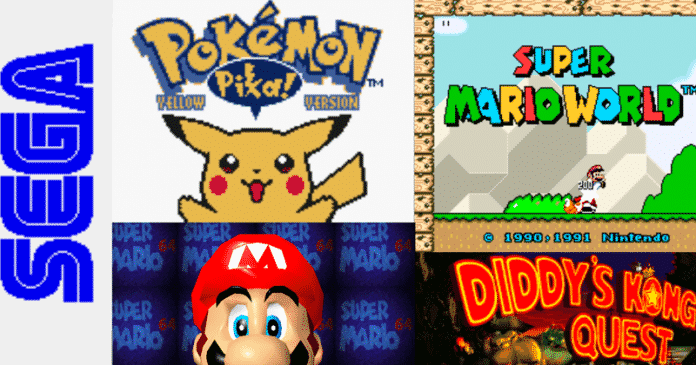Apple Watch vedou žebříčky nejprodávanějších chytrých hodinek po celém světě, a to z dobrého důvodu. Na události Far Out dne 7. září 2022 technologický gigant odhalil Apple Watch Ultra, Apple Watch SE, Apple Watch Series 8 a watchOS 9.
Co nadchlo mnoho lidí, zejména outdoorové nadšence, je přepracovaná aplikace Compass. Nabízí dvě nové funkce, Waypoints a Backtrack, které zlepšují hru pro ty, kteří milují navigaci v backcountry.
Zde je vše, co potřebujete vědět o používání navigačních bodů kompasu a zpětné cesty na Apple Watch!
- Jaké jsou funkce trasových bodů kompasu a zpětné cesty?
- Jak vytvořit a zobrazit trasové body kompasu
- Jak přidat komplikace trasového bodu kompasu na ciferník Apple Watch
- Jak sledovat vaše kroky pomocí funkce Backtrack
- Které Apple Watch mají funkce Compass Waypoint a Backtrack?
Jaké jsou funkce trasových bodů kompasu a zpětné cesty?
Nová řada Apple Watch nabízí řadu nových funkcí, včetně detekce pádů, režimu nízké spotřeby a navigace Apple Watch Waypoint. Trasové body kompasu a Backtrack jsou nové funkce Apple Watch, které přicházejí s přepracovaným kompasem.
Aplikace Compass nyní nabízí hybridní pohled, který vám ukáže jak digitální, tak analogový číselník kompasu. Otočením korunky Digital Crown na hodinkách získáte další pohled, který zobrazuje relevantní informace o poloze, jako je zeměpisná šířka, délka, nadmořská výška a sklon.
co víc? Zobrazuje pohled pro orientační běh, kde jsou vestavěny funkce Trasové body kompasu a Backtrack.
Compass Waypoints vám umožní pohodlně a rychle označit body zájmu nebo místa přímo v aplikaci. Stačí klepnout na ikonu trasového bodu kompasu nebo na tlačítko Akce na Apple Watch Ultra a trasový bod vložíte.
Když vyberete bod, vaše zařízení vám poskytne cílený pohled na směr trasového bodu a přibližnou vzdálenost od vás.
Backtrack využívá GPS k vytvoření vizuální cesty na základě toho, kde jste byli. Jakmile vaše zařízení detekuje, že jste opustili síť, funkce Backtrack se automaticky zapne na pozadí. Pomůže vám vysledovat cestu zpět, pokud jste dezorientovaní nebo ztracení.
Jak vytvořit a zobrazit trasové body kompasu
Trasové body kompasu můžete použít k umístění důležitých trasových bodů, aby vám Apple Watch pomohly najít vzdálenost a směr mezi těmito body. Chcete-li funkci začít používat:
- Otevřete aplikaci Kompas.
- Klepněte na ikonu Trasový bod kompasu, která vypadá jako šipka uvnitř bubliny zprávy.
- Přizpůsobte trasový bod přidáním štítku a výběrem barvy nebo symbolu → klepněte na Hotovo.
- Zobrazte trasový bod kompasu, klepněte na něj na kterékoli ze tří obrazovek kompasu → otočením korunky Digital Crown vyberte trasový bod → klepněte na Vybrat.
Měli byste vidět vzdálenost a směr k vybranému navigačnímu bodu. Například najdete něco jako „2,5 míle napravo“. - Přejděte do spodní části obrazovky, abyste viděli trasový bod na mapě včetně jeho souřadnic.

Přidejte na svůj ciferník Apple Watch komplikace s trasovým bodem kompasu
Pokud se potřebujete vrátit ke konkrétnímu trasovému bodu, řekněme ke svému stanu nebo zaparkovanému autu, můžete si trasový bod přidat na ciferník tak, že jej přidáte jako komplikaci.
Komplikace Apple Watch jsou malé útržky informací z určitých aplikací, které chcete vidět na ciferníku. To vám umožní rychle znovu navštívit a procházet trasové body, které jste vytvořili, nebo ten, který jste si naposledy prohlíželi.
Poznámka: Toto funguje pouze na Apple Watch SE, Apple Watch Series 6 a novějších.
- Se zobrazeným ciferníkem se dotkněte a podržte displej → klepněte na Upravit.
- Ciferníky, které nabízejí komplikace, se nacházejí na poslední obrazovce, takže musíte přejet prstem doleva, dokud se nedostanete na konec.
- Vyberte komplikaci klepnutím na ni → otočte korunku Digital Crown na trasové body kompasu. Potom proveďte jednu z následujících akcí:
– Klepnutím na kterýkoli z prvních tří uvedených trasových bodů jej přidáte jako komplikaci.
– Klepněte na Více → vyberte si mezi trasovým bodem, naposledy zobrazeným trasovým bodem nebo trasovým bodem zaparkovaného auta. - Uložte změny stisknutím digitální koruny. Klepnutím na obličej ho nastavíte jako výchozí.
- Na ciferníku klepněte na komplikaci pro zobrazení trasového bodu v aplikaci Kompas.
Sledujte své kroky pomocí funkce Backtrack
Můžete také sledovat své kroky, pokud zabloudíte při používání funkce Backtrack na Apple Watch.
Poznámka: Tato funkce je užitečná, když se nacházíte na odlehlém nebo hustě pokrytém místě.
Chcete-li jej použít:
- Otevřete aplikaci Kompas → klepněte na ikonu Backtrack (ta se stopami) → klepněte na Start a začněte zaznamenávat cestu, kterou jdete. Zobrazí se místo, kde jste poprvé klepli na ikonu Zpět.
- Stačí sledovat cestu a zamířit zpět na připnuté místo.
- Jakmile se vrátíte, klepněte znovu na ikonu Zpět → klepněte na Odstranit kroky.
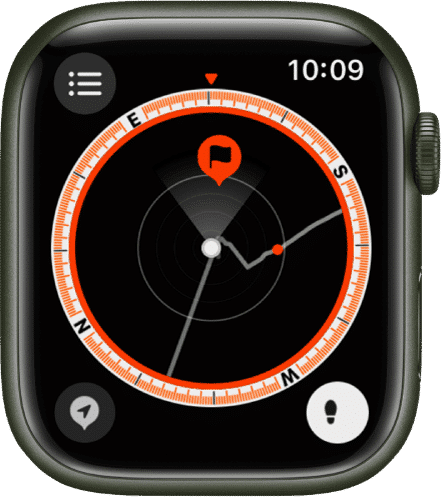
Které Apple Watch jsou kompatibilní?
Všechny nedávno přidané hodinky Apple Watch do řady Apple, jmenovitě Apple Watch Ultra, Apple SE a Apple Watch Series 8, mají funkce Waypoint a Backtrack ve svých aplikacích Compass.
Poznámka: Odebráním aplikace Kompas z Apple Watch také odeberete funkce Trasové body kompasu a Backtrack, které jsou součástí aplikace.
Funkce přicházejí s watchOS 9 a všechny Apple Watch od Watch SE a Series 6 budou moci běžet stejně. Zde je seznam.
- Apple Watch Ultra
- Apple Watch Series 8
- Apple Watch Series 7
- Apple Watch Series 6
- Apple Watch SE
Potřebujete také iPhone 8 nebo novější se systémem iOS 16 nebo novějším. Navíc ne všechny funkce jsou dostupné na všech zařízeních, jazycích nebo regionech.
Tyto funkce pro vás bohužel nebudou dostupné, pokud vlastníte Apple Watch Series 5 nebo starší.
Máte vhodné hodinky, ale nevíte, jak je aktualizovat? Přečtěte si náš článek o aktualizaci na watchOS 9.
Balení…
Trasové body kompasu a funkce Backtrack jsou zabudovány do aplikace Kompas na Apple Watch. Toto jsou funkce, které musíte mít, pokud jste outdoorový nadšenec nebo cestovatel, který miluje návštěvu zapadlých zemí.
Už jste tyto funkce použili? Co si o nich myslíte a kde jste je použili? Proč se o svá dobrodružství nepodělit níže?
Přečtěte si více:
- Historie Apple Watch
- Apple Watch Series 8 vs. Apple Watch Ultra
- Užitečné tipy a triky pro Apple Watch: Buďte profesionálem!